Excel表格怎么制作双层饼图 如何绘制双层饼状图
来源:网络收集 点击: 时间:2024-04-23【导读】:
在Excel中我们经常制作饼状图,当两组数据有包含关系时,我们可以选择使用双层饼状图。那么如何绘制双层饼状图呢,现在小编就和大家分享Excel表格制作双层饼图的方法。工具/原料moreOffice Excel方法/步骤1/10分步阅读 2/10
2/10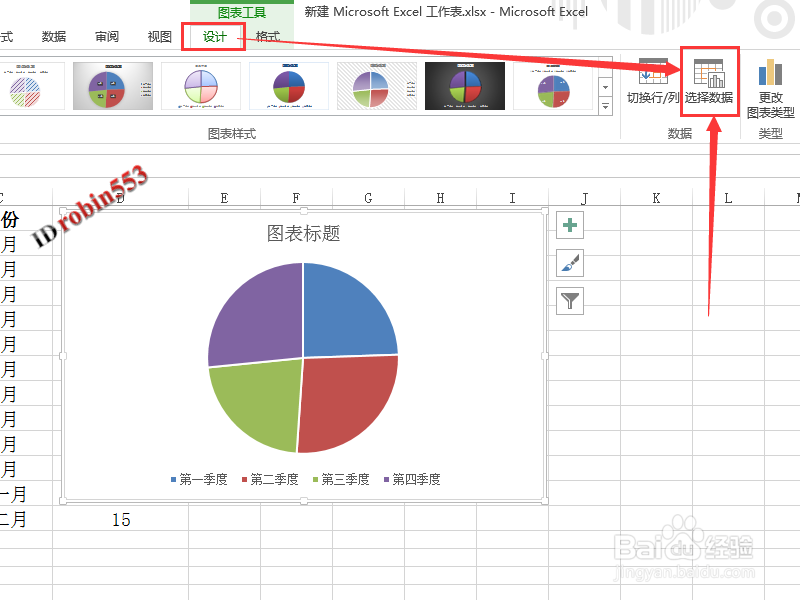 3/10
3/10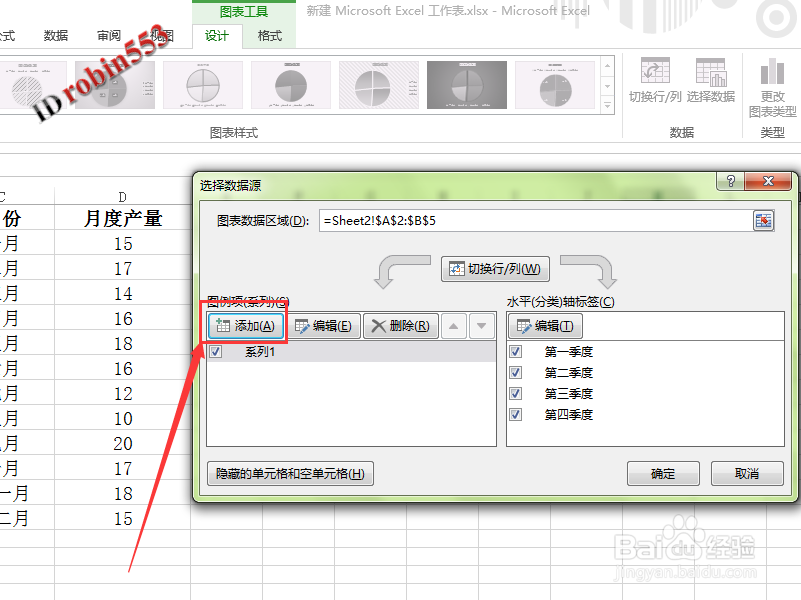 4/10
4/10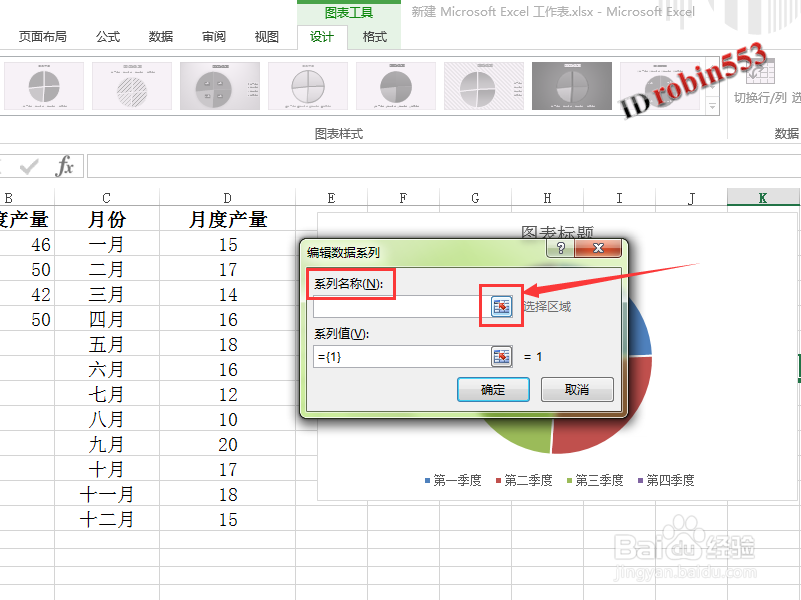
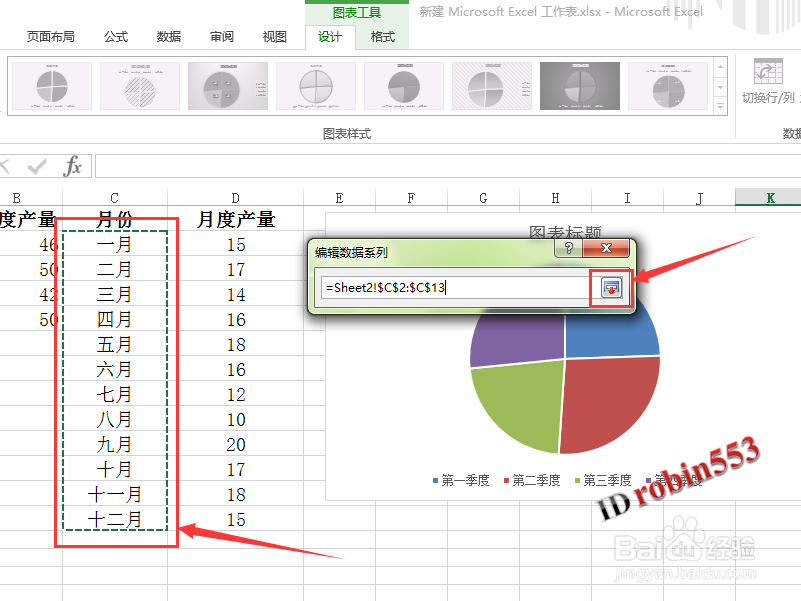 5/10
5/10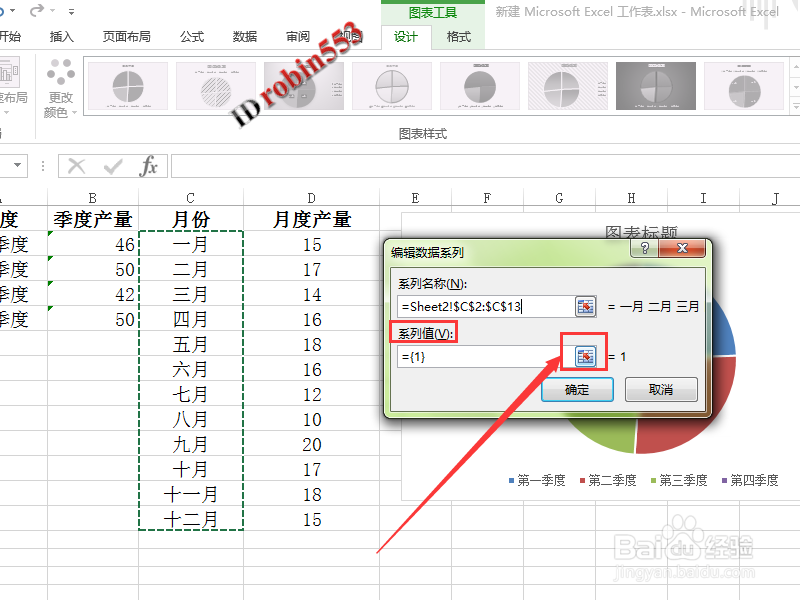
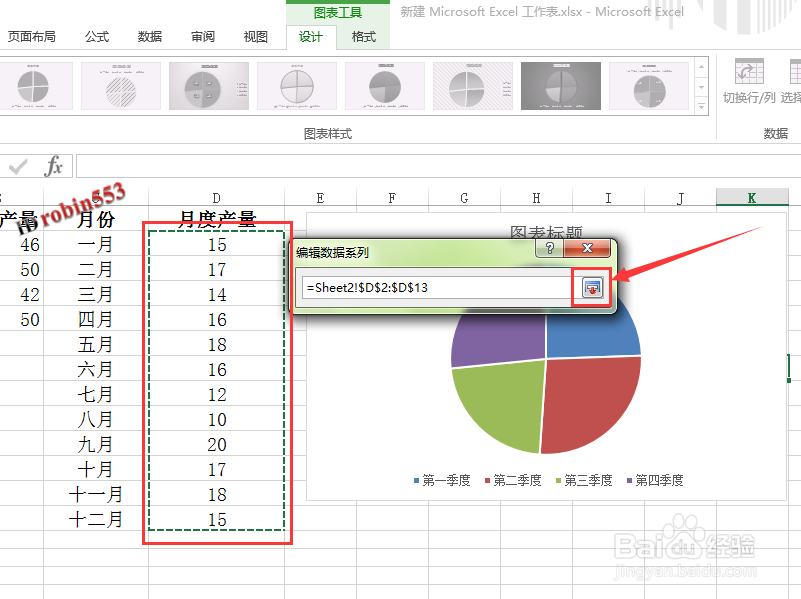 6/10
6/10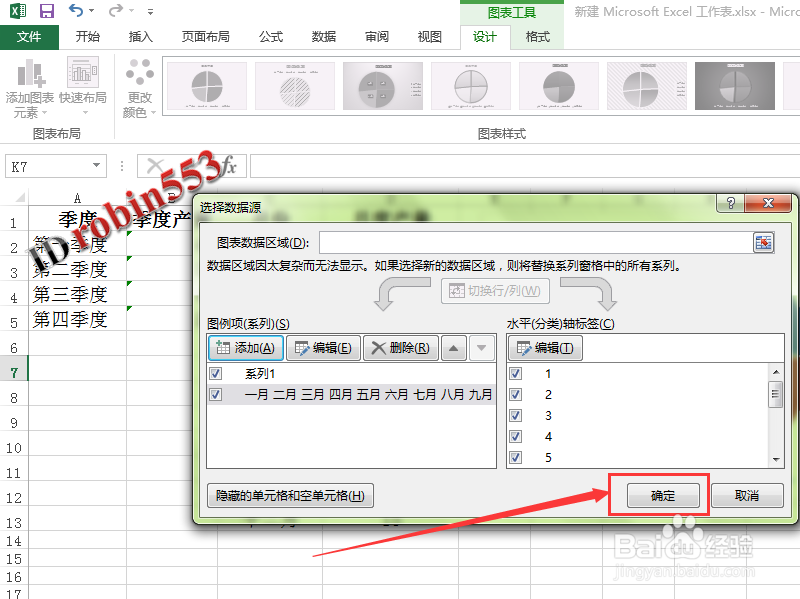 7/10
7/10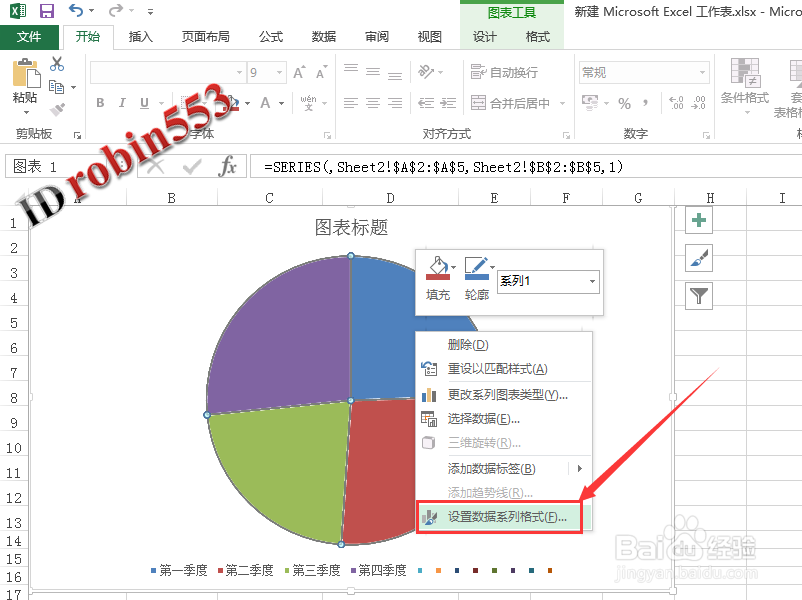 8/10
8/10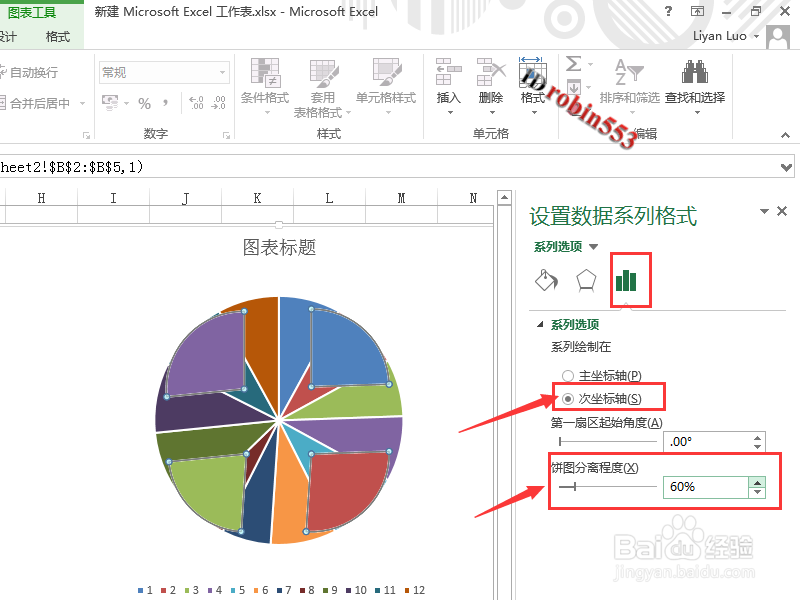 9/10
9/10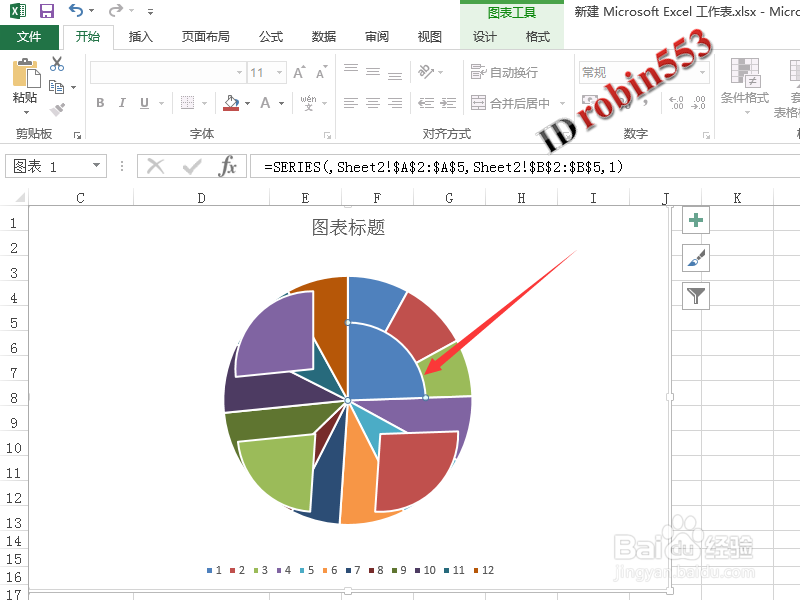 10/10
10/10 注意事项
注意事项
首选选中第一组数据,然后点击“插入”选项卡中饼状图。
 2/10
2/10选中第一步添加的饼图,然后点击“设计”选项卡中的“选择数据”按钮。
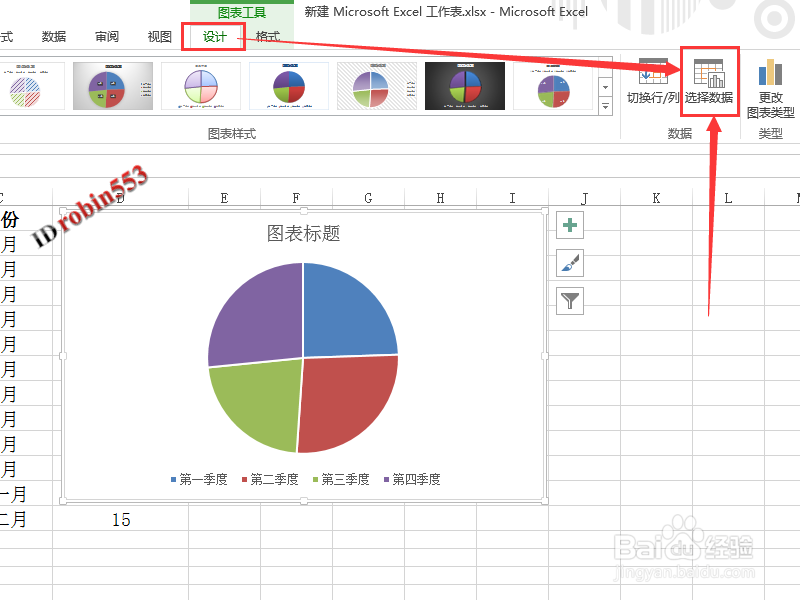 3/10
3/10打开选择数据源窗口后,点击窗口左侧的“添加”按钮。
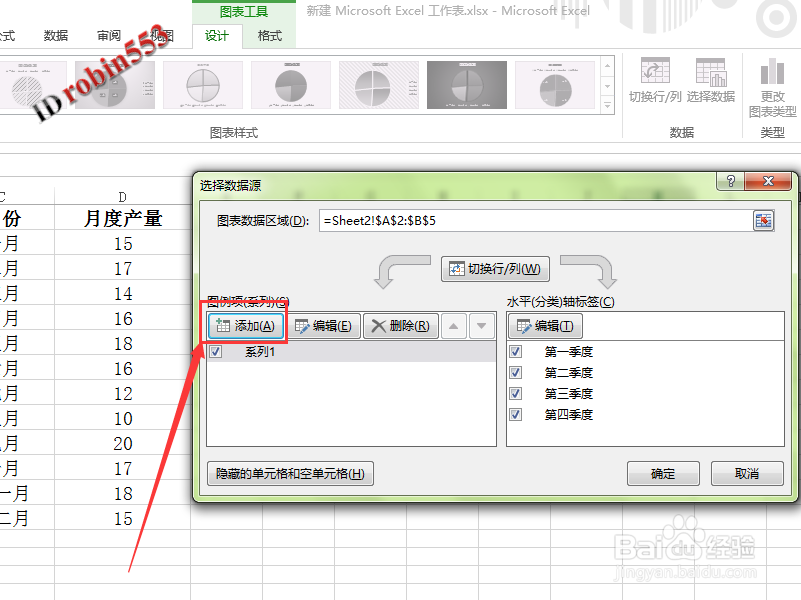 4/10
4/10点击系列名称的选择数据按钮,然后选择第二组数据名称的单元格。
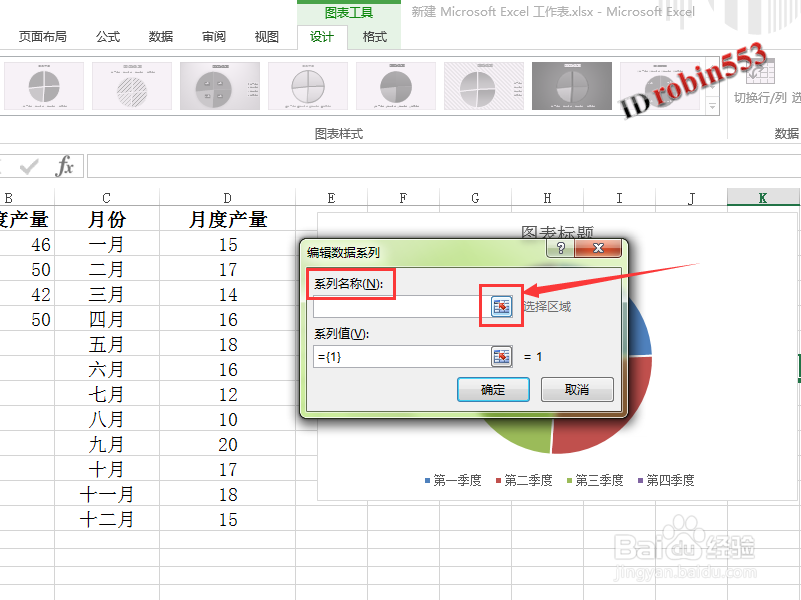
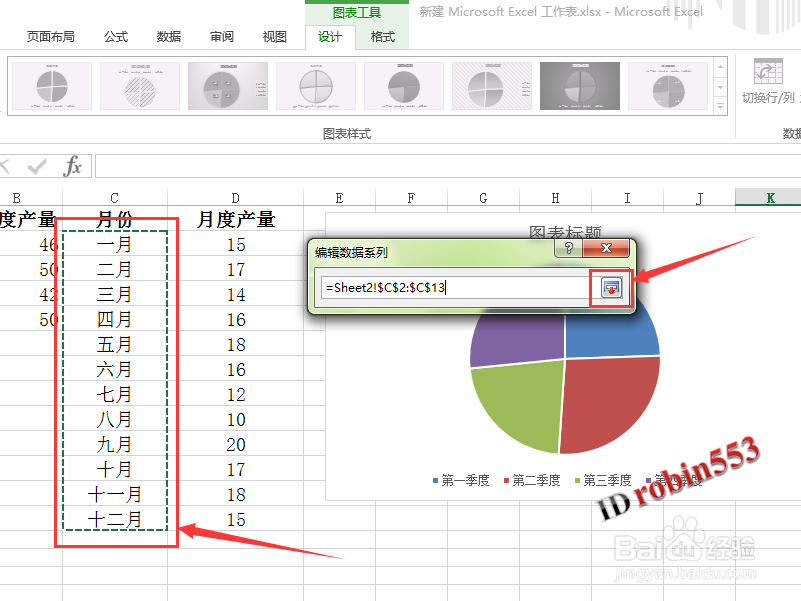 5/10
5/10接下来点击系列值的选择数据按钮,然后选择第二组数据所对应的单元格。
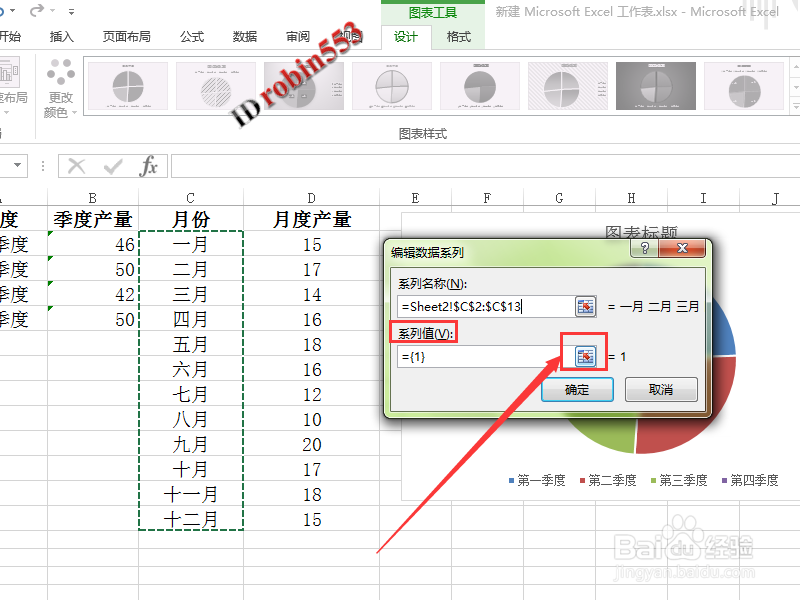
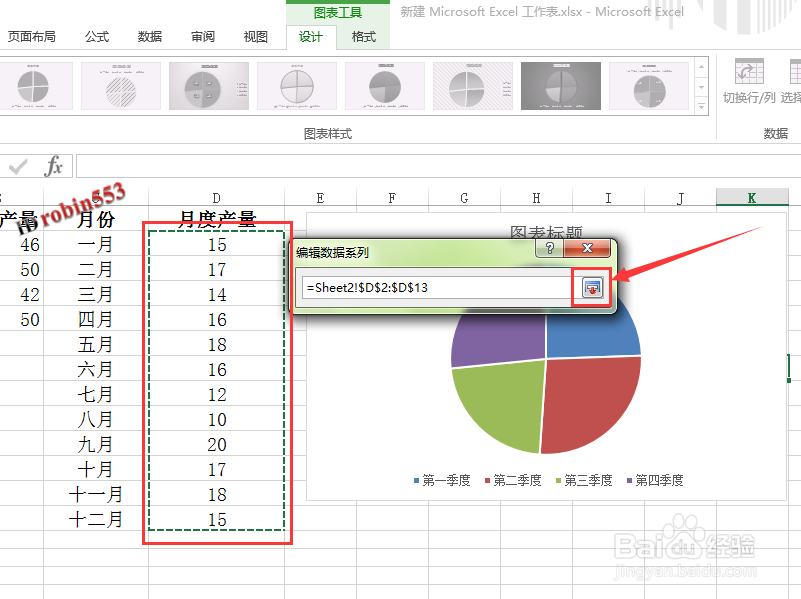 6/10
6/10第二组数据添加完成后,点击“确定”按钮。
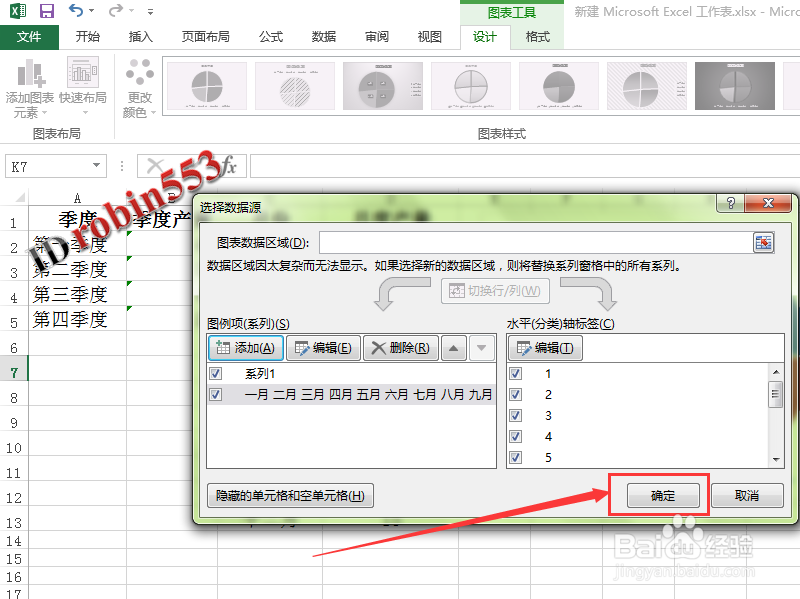 7/10
7/10此时饼状图不会发生变化,在饼图上点击鼠标右键,然后选择“设置数据系列格式”。
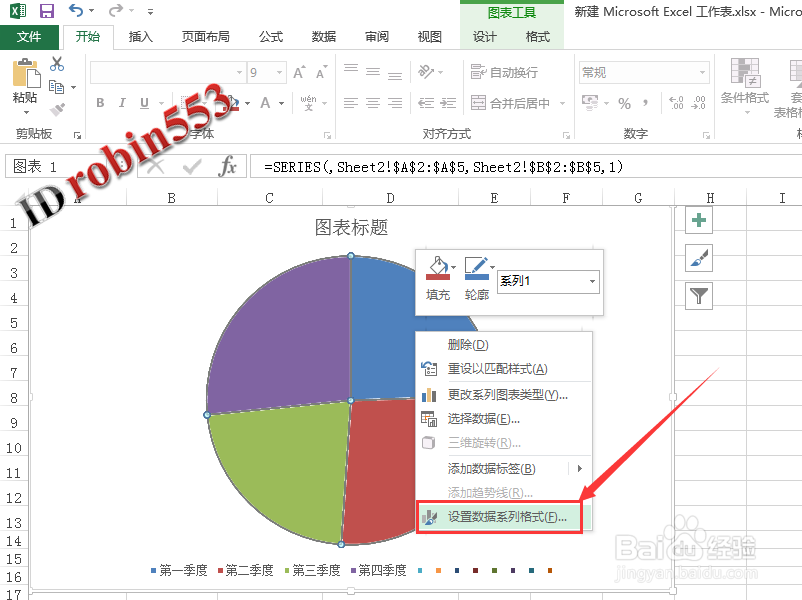 8/10
8/10在数据系列格式窗口中,首先选择“绘制在次坐标轴”选项,然后将饼图分离程度设置在50%~60%左右(该参数根据需要调节即可)。这时第一组数据的饼图将缩小并分离开。
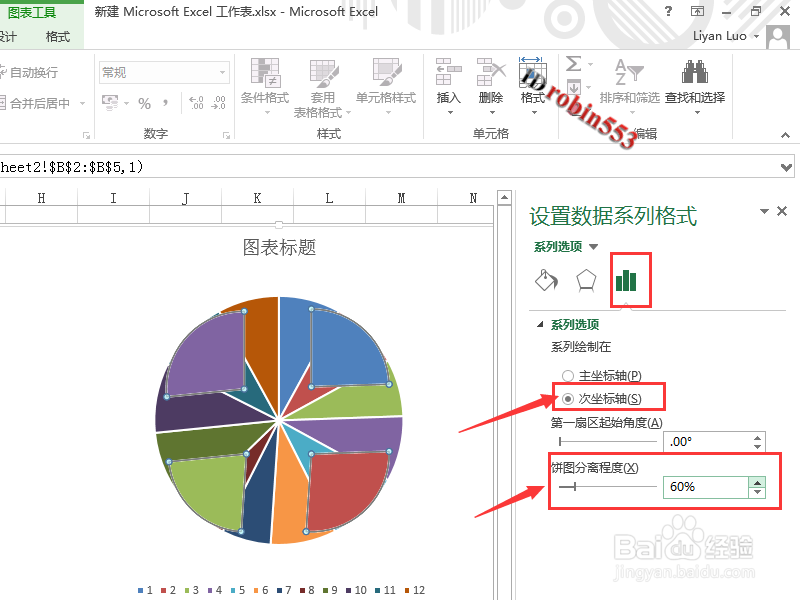 9/10
9/10然后将第一组数据饼图的各小块移动到饼图的中央,此时双层饼图基本完成。
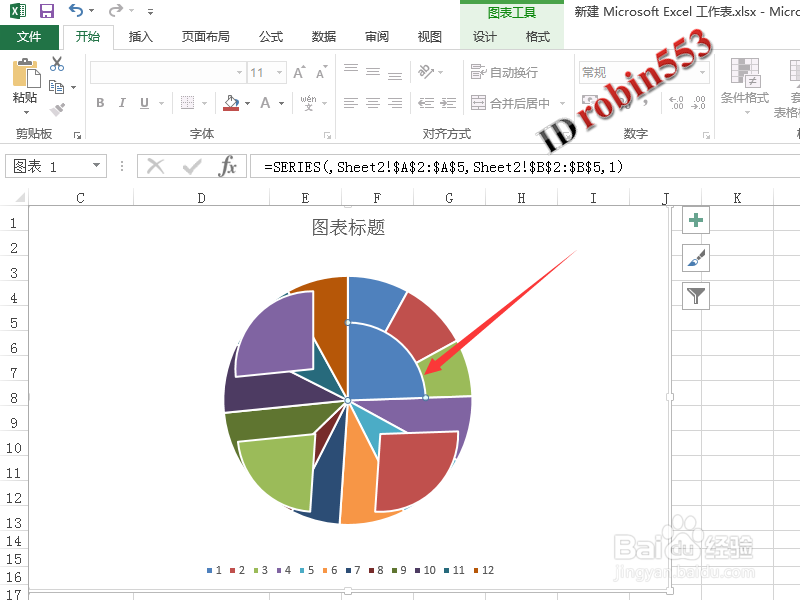 10/10
10/10接下来就是优化,可以为饼图添加数据标签和标题等。
 注意事项
注意事项教程中使用的是Excel2013,界面可能与其他版本有所区别。
EXCEL表格制作双层饼图版权声明:
1、本文系转载,版权归原作者所有,旨在传递信息,不代表看本站的观点和立场。
2、本站仅提供信息发布平台,不承担相关法律责任。
3、若侵犯您的版权或隐私,请联系本站管理员删除。
4、文章链接:http://www.1haoku.cn/art_576008.html
上一篇:微信转账有手续费吗?
下一篇:bcd工具启动mbr引导修复的详细教程
 订阅
订阅